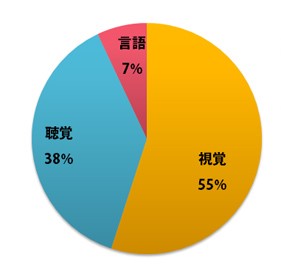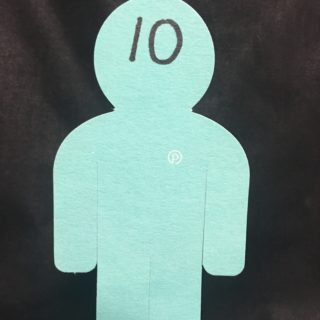【スターバックス(スタバ)でパソコン】を使ってブログ・仕事をしたい。

 タック
タック どうもっタックですっ☆
みなさんスターバックス(スタバ)って知っていますか?
スターバックスは全国にあるので、利用したことがある人も多いかと思います。
今回のテーマはスターバックス(スタバ)でパソコンを使ってブログ・仕事をしたい人向けにパソコンを使うまでの流れをまとめてみました。また、スタバでパソコンを使う時にあると便利な物も書いていきます。
【スターバックスとは】
スターバックスといえば、全国店舗なのでみなさんの都道府県にもあるかと思います。
どんなお店かといいますと、キャラメルマキアートや抹茶オレなど、おしゃれでおいしいドリンクが飲めるお店です。ドリンク以外にもドーナツやサンドイッチなどの軽食やケーキなども置いてあり、ドリンクと一緒に食べるととてもマッチしておいしいです。
駅前であったり、ビルの一角に入っていたりと、ブラブラしているとよく見かけるお店だと思います。
値段はサイズによっても変わってきますが、1000円あればおつりが返ってくるので、初めていく人は1000円はもっておくようにして下さい。
【カフェでパソコンを使うのにスターバックスをおススメする理由】
なぜスターバックスをおススメしているかというと、Wi-Fi(ワイファイ)接続が無料なのです。
その為、家の中だけでなくスターバックスにパソコンを持っていく事で、その場でパソコンを使う事が出来るのです。
またインターネットは使い放題なので、時間を気にする必要がありません。
1つ注意として、インターネット接続してから1時間経つと自動でインターネット接続が切断される為、ここだけ気を付けて下さい。(切断されたら再接続しなおすと再度1時間使用できます。)
外でパソコン使うって何か設定とかややこしいのかな?とタックも不安になりつつパソコンを持っていきました。
ところが、初めてスターバックスでパソコンを使って思った事が「めちゃくちゃ簡単で便利!!」という事です。
パソコンの電源を起動してから、インターネットに接続するまで慣れれば1分もかかりません。
なので2回目からは1分もかからずにパソコンでインターネットが楽しめてしまう訳です!
これはもう、スターバックス(スタバ)でパソコンをどんどん使っていかないともったいないですよね。
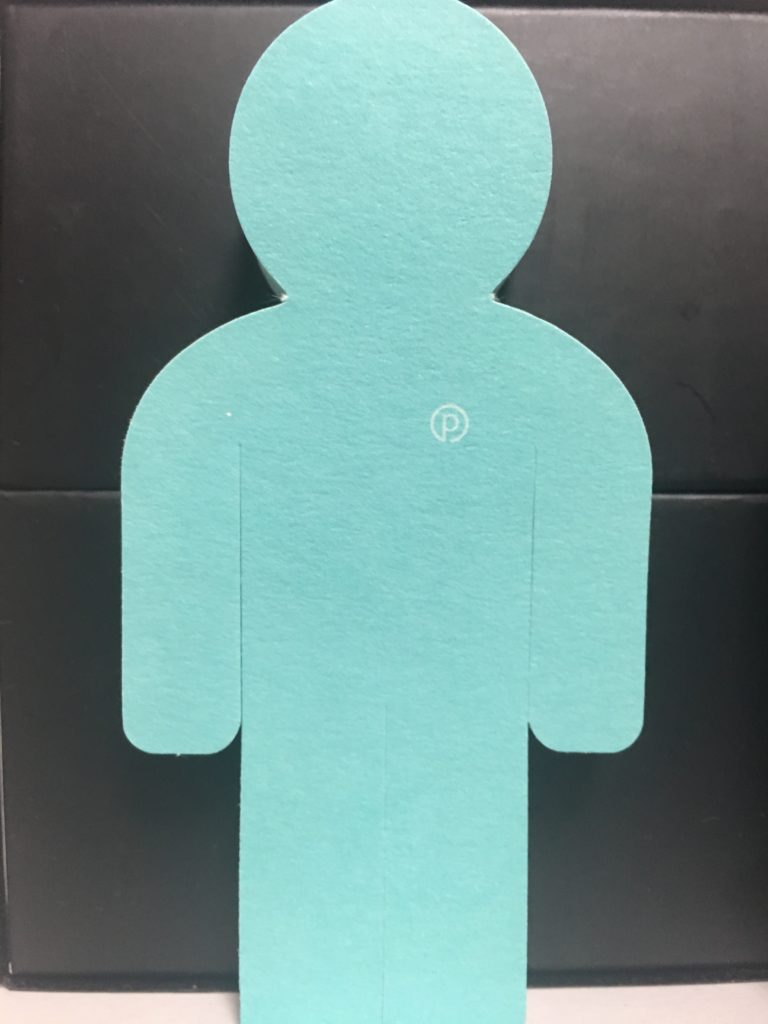 ワタク紙
ワタク紙 パソコン電源起動!ポチッ
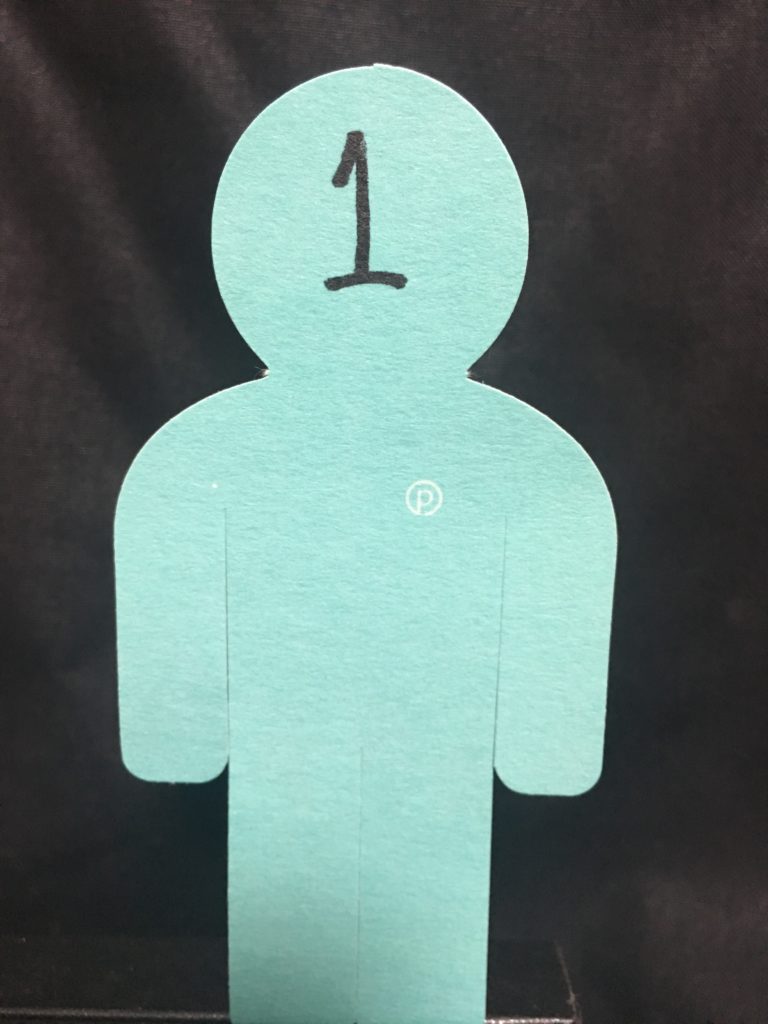 1
1 パソコン起動しました!
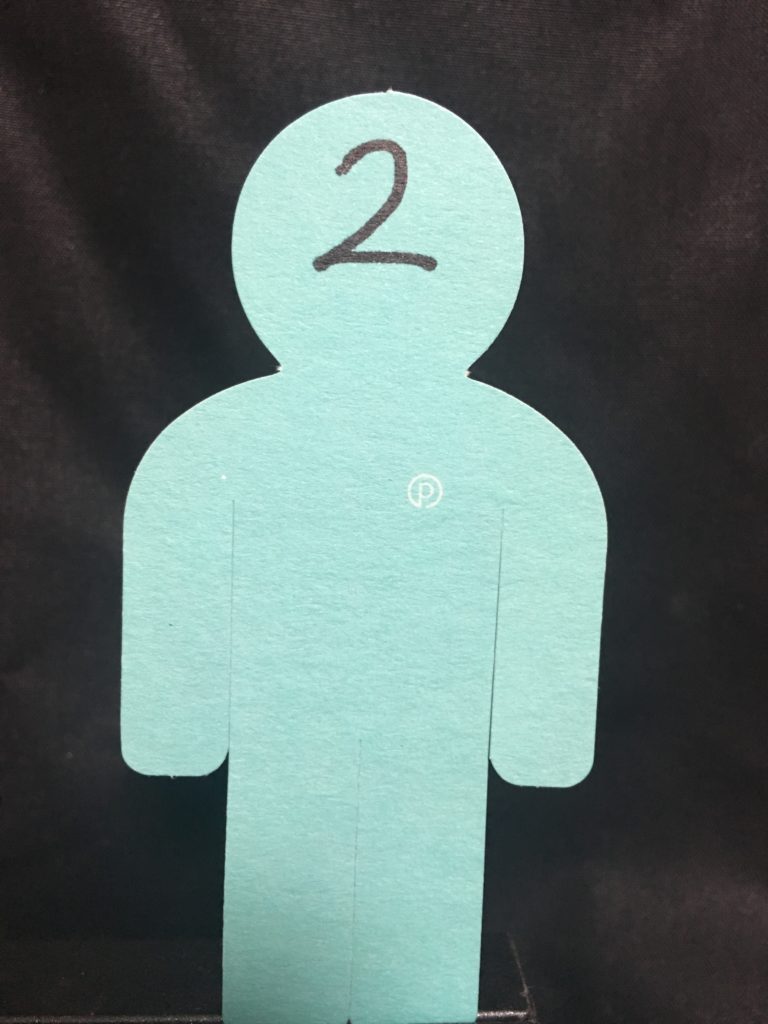 2
2 Wi-Fi(電波のマーク)の接続先一覧確認ポチッ!
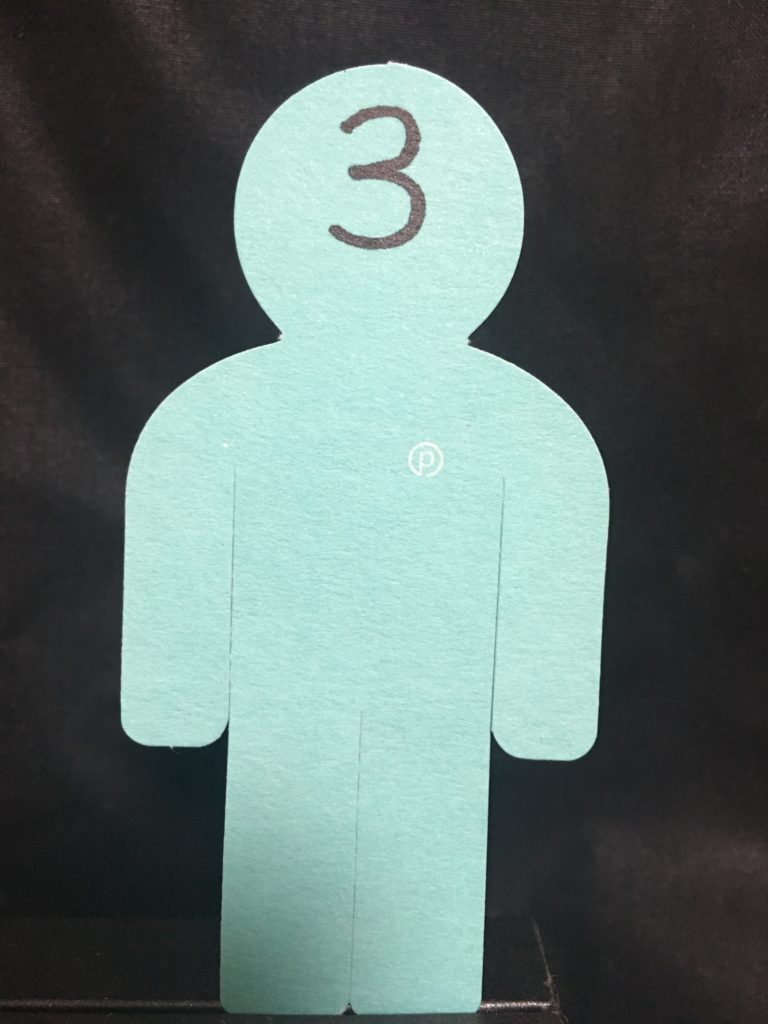 3
3 一覧の中からat_STARBUCKS_Wi2を選択して接続ボタンポチッ
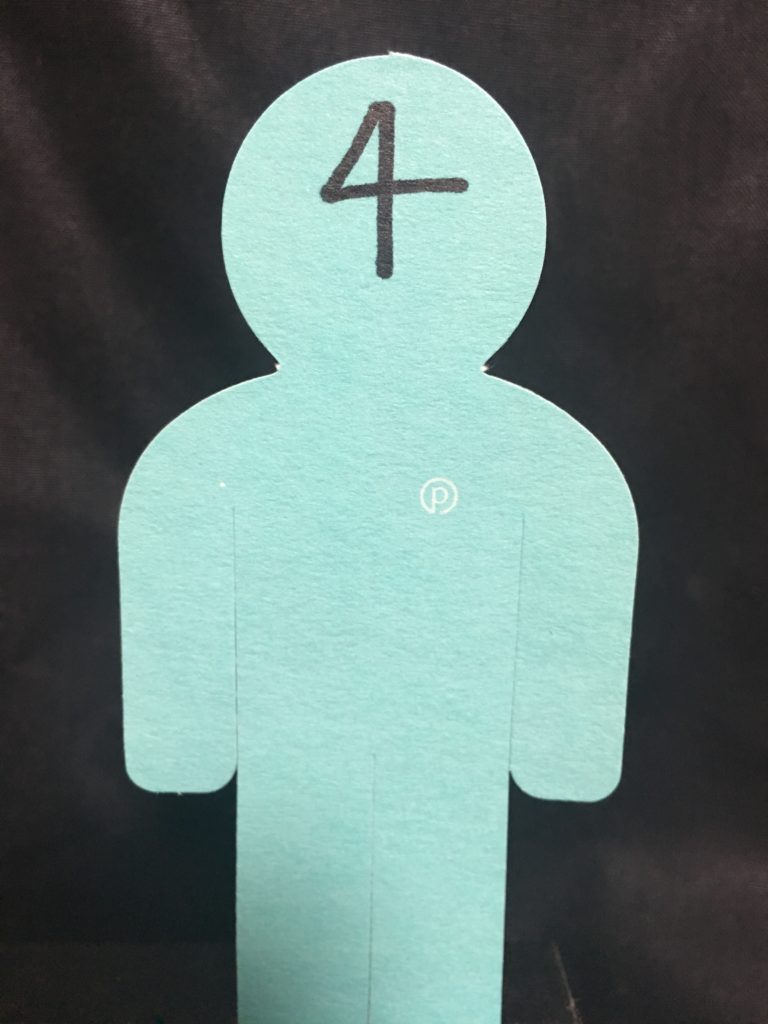 4
4 はい、これで接続完了です。
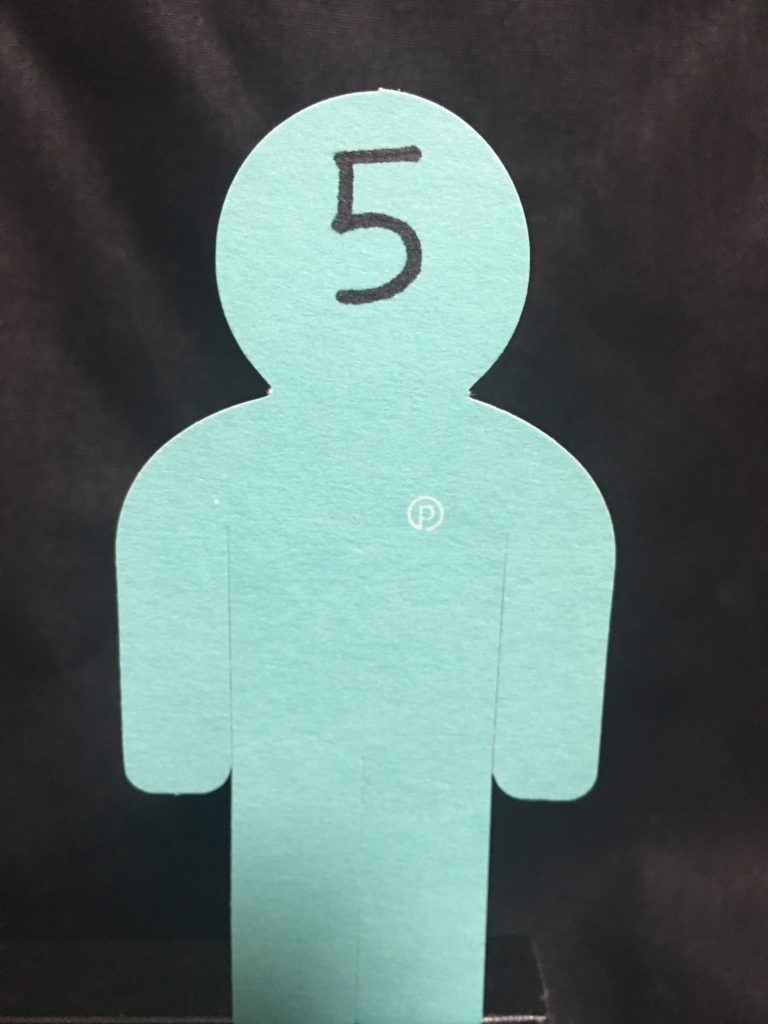 5
5 実際にインターネットが使えるか確認してみて下さい。
【スターバックスでパソコンを使う際の注意点】
Wi-Fiを接続する際、接続先である➡at_STARBUCKS_Wi2を選択する必要があります(1分で出来ます)。
パソコンを店舗内に持っていったら自動的に、インターネットが使えるようになると勘違いしている方もいるかもしれません。
なので店内に入ったら、パソコンでWi-Fi(電波のマーク)を押して接続先を選んで接続する事を忘れないようにして下さい。
一番の注意点としてはこれぐらいです。
あとは接続してから1時間たつと、インターネットが自動で切れるようになっています。
作業をしていたり、動画を見ていたりするとあれ?急にエラーになったとか、動画再生が止まったという場合はインターネットの接続が自動で切れてしまった状態です。
その場合は、もう1度、初めにインターネット接続した時と同じようにat_STARBUCKS_Wi2を選んで接続操作をしてください。そうする事で接続してから再度1時間インターネットの利用が出来るようになります。
 タック
タック インターネットが自動で切れるって怖い!作業するなら細めに保存しよう!
スターバックスでパソコンを使う際になんといっても必要なものは、電源です。
30分や1時間ぐらい作業したいという方であれば、パソコン内のバッテリーで足りるかもしれません。
ですが、1時間以上作業したいとなってくると、充電する為のコンセントが必要となってきます。
なんと、ありがたいことにスターバックス(スタバ)には充電用のコンセントも設置されています。
これで途中で電池が無くなって作業できなくなる心配や・急に電源が落ちてデータが無くなってしまう心配が解消されましたね。ですが、このコンセントは全ての座席にある可能性は低いです。
というのは、タックが利用したスターバックスの店内のテーブル席には、いくつかコンセントがある席とコンセントが無い席もありました。コンセントが無いのは丸テーブルにイスが2つあるような、さっと飲んでさっと帰る人用の簡易テーブルには設置がありませんでした。
他のも屋外スペースがあるお店でしたので、屋外には設置がないようでした。(雨が降ると故障するので付けていないものと思われます。)
店舗によって机の配置とかも違いますので、パソコンを利用したい方は、まずそのコンセントがあるテーブル席に空きがあるかも事前に確認しておく方が良いでしょう。
時間に余裕があれば、席に空きが出来たタイミングを見計らって、移動するのもありですね。
【スターバックスでパソコンを使う際にあると便利なもの】
今回タックも実際にスターバックスでパソコンを使ってみたのですが、その中で持っていると便利だなと感じたものを書きます。
 タック
タック あると便利なものはこれだ!!
①充電ケーブル
もちろんコンセントがあるテーブルを事前に確保した上での話です。
②マウス
最近のノートパソコンには、タッチパッドが標準でついているかと思います。
タッチパッドとは、キーボードの下に付いているマウス無しでもカーソルを動かせるパッドの事。
これがあれば、マウス無しでも操作できますが、やはりマウスの方が効率よく作業できます。
混んでいてマウス使うスペースが無い場合は、タッチパッドで我慢しましょう。
③防寒具
季節によっても、変わってくるポイントではありますが防寒具です。
夏の時期など外は暑くても店内はガンガン冷房がかかっている場合があります。
エアコンの風が直接当たるような席でパソコンを長時間使うとなると、寒すぎて作業が出来なかったり風邪を引く可能性があります。
それを考慮して、薄手の羽織るものがあるだけでも、かなり違ってきますね。
④パソコンが丁度入るバッグ
なんといっても、行き帰りにパソコンを収納する為のバッグが必要です。
タックもまず、今まで外でパソコンを使う事が無かった為、ちょうどパソコンが入るサイズのバッグを持っていませんでした。(パソコンを持って出るとしたら大きめのリュックを使うしかなかったのです。)
カバン屋さんをみにいったら、今はノートパソコンがピッタリ収まるサイズのバッグが売っています。今後長くスターバックスなどで利用する為に、パソコンを持ち運ぶのであれば1つ専用のバッグを購入しておくとよいと思います。
買う瞬間はもったいない気もしましたが、買って正解だったと思いました。
値段は2千円~1万円ぐらいで色々ありました。
タックの感想として、2千円~3千円のバッグは、素材や作りがあまり良いものはなかったです。
6千円~1万円ぐらいのバッグになるとデザインもかっこいいものが一気に増えた印象でした。
作りもかなりしっかりしていたので、今回は7千円ぐらいのを購入しました。
長く使うのであれば、やはりある程度はしっかりしたカバンを持ちたいと思ったからです。
余談ですが今回このスターバックスでブログを書いていた時にビックリする人物が現れました。それについて下の記事に書いてみたので暇なときでも読んでみて下さいね。
👇合わせて読みたい👇
スターバックスでブログを書いていた時に振動男(貧乏ゆすり)が現れた話。
 タック
タック では この辺で!またここで会おうぜぃ
ここまで読んでいただきありがとうございます。
スターバックス(スタバ)でパソコンを使ってブログ・仕事をしたい人向けにパソコンを使うまでの流れをまとめてみたでした。
どんどん更新していくので、お気に入り登録もよろしくお願いします。
Twitterをメインでしているので、フォローもよろしくお願いします。
タックのTwitterはこちら!